

键盘和鼠标是我们在日常工作中必不可少的两个硬件设备,一些小伙伴在使用键盘的过程中,键盘出现了问题,无法使用了,这个时候我们就可以调出系统软键盘出来应急,那么win7电脑软键盘怎么调出来呢?下面小编给大家带来win7电脑软键盘怎么调出来的操作方法,一起来看看吧。
第一种方法:通过运行命令打开屏幕键盘
第一步:首先鼠标点击win7系统桌面左下角的【开始】按钮,在里面选择【运行】选项。
第二步:在打开的运行窗口里面输入屏幕键盘的命令:“OSK”,再点击【确定】即可。
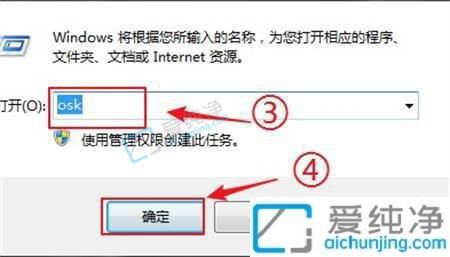
第三步:确定之后你会发现“软键盘”就弹出来了。
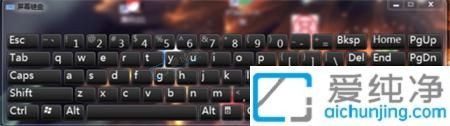
第二种方法:从控制面板里面打开屏幕键盘
第一步:首先点击win7系统的开始菜单,在里面点击控制面板。
第二步:在控制面板窗口中,将右上角的查看方式选择【类别】,然后找到【轻松访问】选项点击进入。
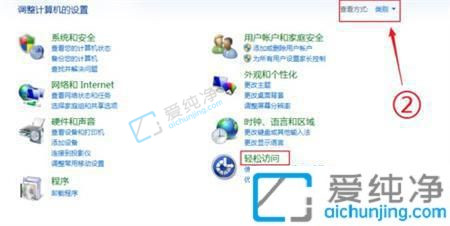
第三步:在轻松访问页面中,再点击【轻松访问中心】选项。
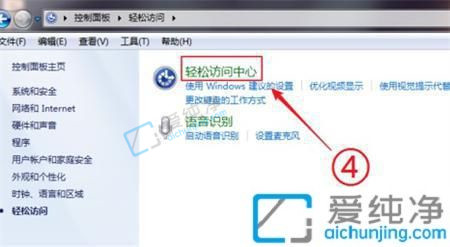
第四步:在打开的轻松访问中心界面中,我们选择【启动屏幕键盘】,就可以打开“软键盘”了。
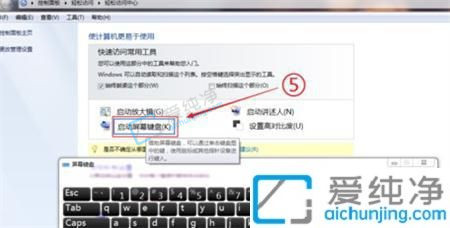
上述就是小编告诉大家的win7电脑软键盘怎么调出来的方法了,如果你也有相同需要的话,可以按照上面的方法来操作就可以了,更多精彩资讯,尽在爱纯净。
| 留言与评论(共有 条评论) |